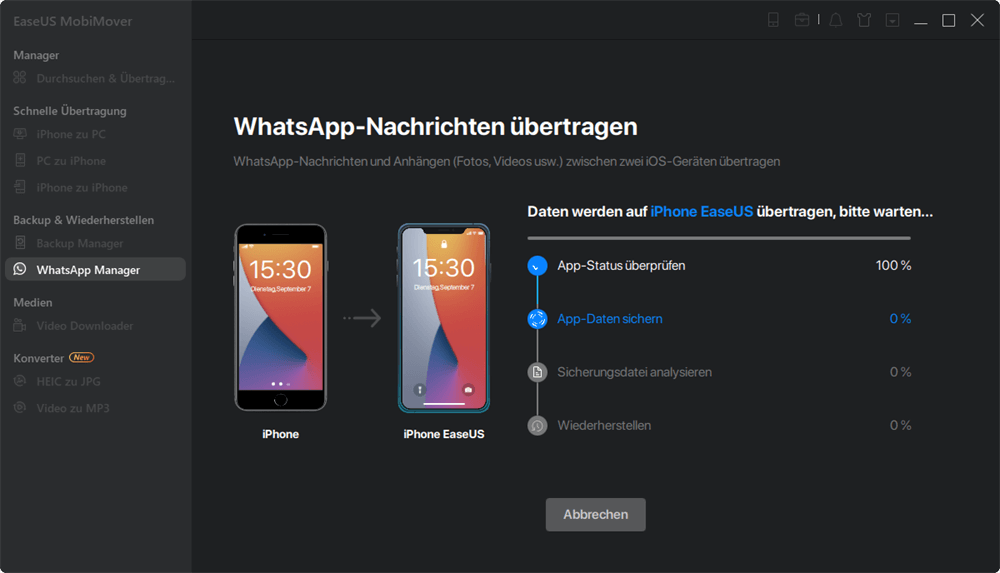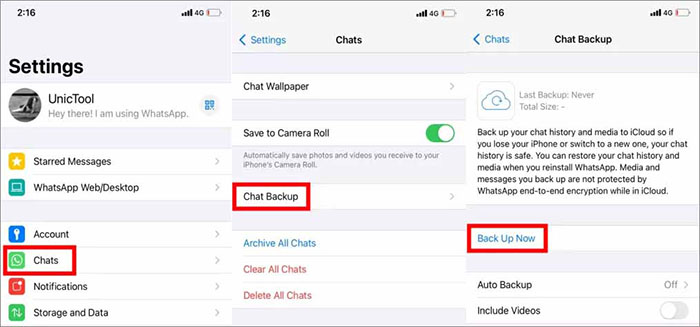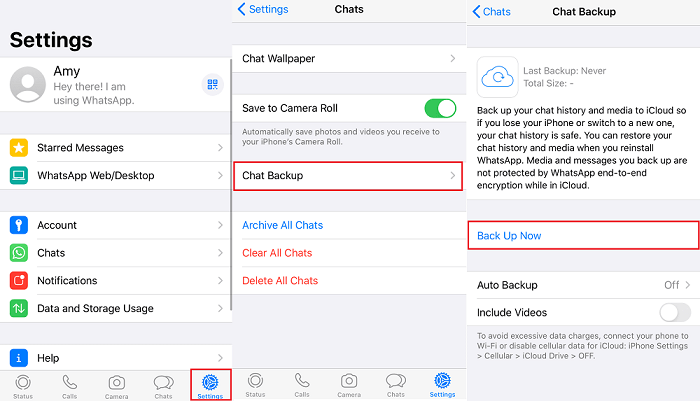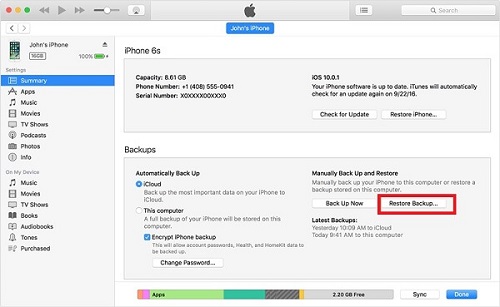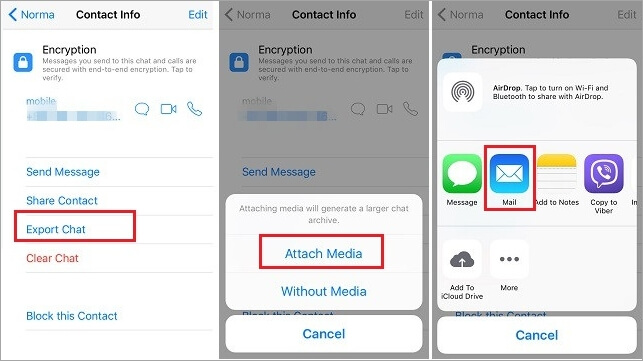Zusammenfassung:
Haben Sie ein neues iPhone und wollen Sie jetzt WhatsApp-Daten von iPhone auf iPhone übertragen? Wenn Sie alle WhatsApp Daten einschließlich der Anhänge von einem iPhone auf ein anderes übertragen wollen, können wir Ihnen fünf Methoden anbieten. Sie können die Übertragung ohne Datenverlust anfertigen.
- Hauptinhalt:
- WhatsApp von iPhone auf iPhone übertragen ohne iCloud
- WhatsApp von iPhone auf iPhone übertragen - Mit iCloud Backup
- Wie kann man WhatsApp von iPhone auf iPhone übertragen - Mit WhatsApp iCloud Backup
- Wie man WhatsApp-Nachrichten mit iTunes auf ein neues iPhone überträgt
- WhatsApp-Nachrichten von iPhone zu iPhone übertragen - Per E-Mail
- WhatsApp von iPhone auf iPhone übertragen FAQs
- Das Fazit
Wenn Sie WhatsApp als gängige Methode zur Kommunikation mit anderen nutzen, müssen Sie wahrscheinlich eine WhatsApp-Übertragung durchführen, wenn Sie von einem iPhone auf ein anderes wechseln. Wenn dies der Fall ist, lesen Sie weiter und erfahren Sie, wie Sie WhatsApp von iPhone zu iPhone auf fünf praktikable Arten übertragen können. Unter den fünf Möglichkeiten empfehlen wir Ihnen, beim ersten Versuch die EaseUS WhatsApp Transfer Software zu verwenden, da sie vielseitig und effektiv ist, um WhatsApp Chatverläufe, Nachrichten und alle gewünschten Daten zu sichern, wiederherzustellen und zu übertragen.
WhatsApp von iPhone auf iPhone übertragen ohne iCloud
Die Verwendung von iCloud ist praktisch, aber es gibt einige Voraussetzungen, die Sie erfüllen müssen. Zum Beispiel müssen Sie dasselbe Konto auf Ihren Geräten verwenden und sicherstellen, dass genügend Speicherplatz in iCloud vorhanden ist, um die WhatsApp-Nachrichten und Medien zu speichern.
Daher stellen sich viele Nutzer die Frage: "Wie übertrage ich WhatsApp-Nachrichten von iPhone zu iPhone ohne iCloud?" Wenn Sie einer von ihnen sind, sind Sie wahrscheinlich bereit, ein Drittanbieter-WhatsApp-Transfer-Tool zu verwenden, wie EaseUS ChatTrans. Es ist ein umfassendes WhatsApp Transfer, Backup & Restore Tool. Mit ihm können Sie:
- WhatsApp-Chats von iPhone auf iPhone übertragen
- WhatsApp-Chats von Android auf iPhone übertragen
- WhatsApp vom iPhone auf dem PC sichern
- WhatsApp-Sicherung auf dem iPhone wiederherstellen
Wenn Sie WhatsApp direkt ohne iCloud auf ein neues iPhone verschieben möchten, ist ein solches Tool die optimale Wahl.
So übertragen Sie WhatsApp von iPhone zu iPhone:
Schritt 1. Verbinden Sie Ihre iPhones über ein USB-Kabel mit Ihrem Computer, starten Sie EaseUS MobiMover und wählen Sie "Soziales Netzwerk Manager" > "WhatsApp" > "iPhone zu iPhone".
![WhatsApp-Sicherung auswählen]()
![WhatsApp übertragen - die Geräte überprüfen]()
Schritt 2. Überprüfen Sie das Quell- und das Ziel-iPhone. Falls nötig, klicken Sie auf die Schaltfläche "Wechseln", um die Übertragungsrichtung zu ändern. Danach klicken Sie auf "Übertragen", um die Übertragung von WhatsApp-Nachrichten von iPhone zu iPhone zu starten.
![WhatsApp übertragen - die Geräte überprüfen]()
Schritt 3. Warten Sie, bis der Datentransferprozess abgeschlossen ist. Die Zeit, die es dauern wird, hängt von der Größe der WhatsApp-Daten.
![WhatsApp von iPhone auf iPhone übertragen - Übertragungsvorgang]()
Schritt 4. Wenn es getan hat, können Sie auf das Zielgerät gehen, um die WhatsApp-Nachrichten und Anhänge zu überprüfen.
![Übertragung WhatsApp - Übertragung abgeschlossen]()
WhatsApp von iPhone auf iPhone übertragen - Mit iCloud Backup
Methode 1 zeigt Ihnen, wie Sie WhatsApp-Nachrichten auf das neue iPhone übertragen können, indem Sie ein WhatsApp-Backup in iCloud erstellen. Wenn Sie auch andere Daten und Einstellungen von Ihrem vorherigen Gerät auf das neue Telefon übertragen möchten, ist die Verwendung von iCloud Backup die bessere Wahl. Damit können Sie iPhone Backup erstellen ohne iTunes oder Computer.
Ein iCloud-Backup enthält fast alle Daten und Einstellungen auf Ihrem iPhone, wie Ihre WhatsApp-Daten, Fotos, Videos, Kontakte und vieles mehr. Wenn Sie also alles von Ihrem alten iPhone auf dem neuen Gerät behalten möchten, ist ein iCloud-Backup ratsam.
Da Sie das WhatsApp-Backup nur während des Einrichtungsvorgangs des iPhone auf Ihrem neuen iPhone wiederherstellen können, müssen Sie das Ziel-iPhone löschen, wenn es bereits eingerichtet wurde.
So übertragen Sie WhatsApp auf das neue iPhone:
Schritt 1. Gehen Sie auf dem alten iPhone zu "Einstellungen" > [Ihr Name] > "iCloud".
Schritt 2. Scrollen Sie nach unten und wählen Sie "iCloud Backup" und schalten Sie "iCloud Backup" ein.
Schritt 3. Klicken Sie auf "Jetzt sichern", um ein Backup Ihres iPhone-Inhalts zu erstellen, und warten Sie, bis das Backup abgeschlossen ist.
Schritt 4. Richten Sie Ihr neues iPhone ein und wählen Sie "Aus iCloud-Backup wiederherstellen" auf dem Bildschirm "Apps & Daten ", um WhatsApp aus iCloud auf dem neuen iPhone wiederherzustellen.
Schritt 5. Geben Sie den Apple-ID-Account ein, den Sie auf dem alten iPhone verwenden, und wählen Sie das soeben erstellte Backup aus.
Schritt 6. Warten Sie, bis die Wiederherstellung abgeschlossen ist, und fahren Sie mit der Einrichtung Ihres Geräts fort.
![WhatsApp von einem iPhone in iCloud sichern]()
Wie kann man WhatsApp von iPhone auf iPhone übertragen - Mit WhatsApp iCloud Backup
Wenn Sie schon einmal versucht haben, WhatsApp-Videos auf dem iPhone zu speichern, wissen Sie, dass es eine Funktion in WhatsApp gibt, mit der Sie Ihren WhatsApp-Chatverlauf und Ihre Medien in iCloud sichern können. Mit der Sicherung können Sie Ihren Chatverlauf und Ihre Medien wiederherstellen, wenn Sie auf ein neues iPhone wechseln und die WhatsApp-App neu installieren.
Der Standardweg, um WhatsApp auf das neue iPhone zu übertragen, besteht also darin, die WhatsApp-Daten von Ihrem alten iPhone in iCloud zu sichern und die WhatsApp-Nachrichten aus der Sicherung auf Ihrem neuen iPhone wiederherzustellen.
Bevor Sie beginnen, müssen Sie einige Vorbereitungen treffen:
- Vergewissern Sie sich, dass Sie sich mit der Apple ID, die Sie für den Zugriff auf iCloud verwenden, bei Ihrem iPhone angemeldet haben.
- Stellen Sie sicher, dass iCloud Drive aktiviert ist.
- Vergewissern Sie sich, dass genügend freier iCloud-Speicherplatz vorhanden ist, um das Backup zu speichern
So verschieben Sie WhatsApp auf ein neues iPhone:
Schritt 1. Öffnen Sie WhatsApp auf dem alten iPhone und gehen Sie zu "Einstellungen" > "Chat".
Schritt 2. Klicken Sie auf "Chat Backup" und tippen Sie auf "Jetzt sichern", um eine manuelle Sicherung durchzuführen.
![Wie man WhatsApp vom iPhone in iCloud sichert]()
Schritt 3. Wenn die Sicherung abgeschlossen ist, gehen Sie zu Ihrem neuen iPhone und installieren Sie WhatsApp auf dem iOS-Gerät aus dem App Store.
Schritt 4. Richten Sie WhatsApp mit der Telefonnummer und dem iCloud-Konto ein, die auf dem Quell-iPhone verwendet werden.
Schritt 5. Dann wird die Seite "Wiederherstellen aus iCloud" auf Ihrem iPhone angezeigt. Klicken Sie auf "Chatverlauf wiederherstellen", um WhatsApp-Nachrichten und Anhänge auf Ihrem neuen iPhone wiederherzustellen.
![Wie man WhatsApp von iCloud auf dem iPhone wiederherstellt]()
Sie können WhatsApp-Chats auch ohne Kabelverbindung erfolgreich auf Ihr neues Gerät übertragen, indem Sie eine iCloud-Sicherung und -Wiederherstellung durchführen. Auf diese Weise können Sie auch Apps auf das neue iPhone übertragen. Wenn Sie Fotos von einem iPhone auf ein neues iPhone übertragen möchten, finden Sie die entsprechende Option in iCloud, um dies zu erledigen.
Wie man WhatsApp-Nachrichten mit iTunes auf ein neues iPhone überträgt
Wie die iCloud-Sicherung umfasst die iTunes-Sicherung fast alles auf Ihrem iOS-Gerät. Und Sie können auch WhatsApp-Chats und Anhänge von Ihrem alten iPhone auf das neue iPhone über ein iTunes-Backup übertragen. Übrigens: iTunes ist auch eine praktische Lösung, um Daten von einem iPhone auf ein anderes zu übertragen. Das ist hilfreich, wenn Sie ein neues Gerät bekommen und alles darauf übertragen möchten.
So verschieben Sie WhatsApp-Nachrichten von iPhone zu iPhone:
Schritt 1. Schließen Sie Ihr iPhone mit einem USB-Kabel an Ihren Computer an und warten Sie, bis iTunes gestartet wird.
Schritt 2. Klicken Sie auf das Symbol "Gerät" im iTunes-Fenster und dann auf "Zusammenfassung".
Schritt 3. Klicken Sie auf "Jetzt sichern", um ein Backup Ihres alten iPhone zu erstellen.
Schritt 4. Wenn die Sicherung abgeschlossen ist, trennen Sie Ihr altes iPhone und schließen Sie stattdessen Ihr neues iPhone an den Computer an.
Schritt 5. Stellen Sie Ihr neues iPhone aus der iTunes-Sicherung wieder her.
![Wie man WhatsApp mit iTunes auf ein neues iPhone überträgt]()
WhatsApp-Nachrichten von iPhone zu iPhone übertragen - Per E-Mail
Mit den vier oben genannten Möglichkeiten können Sie alle Ihre WhatsApp-Daten von einem Gerät auf ein anderes übertragen. Wenn Sie WhatsApp-Nachrichten selektiv übertragen möchten, können Sie Ihre WhatsApp-Chats per E-Mail exportieren.
So übertragen Sie WhatsApp-Konversationen von iPhone zu iPhone:
Schritt 1. Öffnen Sie WhatsApp und tippen Sie auf "Chats".
Schritt 2. Suchen Sie das Gespräch, das Sie auf das neue Gerät übertragen möchten.
Schritt 3. Streichen Sie von rechts nach links über das Gespräch und wählen Sie "Mehr".
Schritt 4. Wählen Sie "Chat exportieren" und wählen Sie Mail, um die Nachrichten zu versenden.
Schritt 5. Überprüfen Sie die Nachrichten von Ihrem neuen iPhone.
![Wie man WhatsApp per E-Mail auf ein neues iPhone überträgt]()
WhatsApp von iPhone auf iPhone übertragen FAQs
Wenn Sie WhatsApp auf ein neues iPhone übertragen müssen, haben Sie vielleicht folgende Fragen:
1. Wie überträgt man WhatsApp von iPhone zu iPhone mit iCloud?
Um WhatsApp-Chats mit iCloud von einem iPhone auf ein iPhone zu übertragen, müssen Sie zunächst eine Sicherungskopie von WhatsApp auf Ihrem alten iPhone erstellen und dann die WhatsApp-Daten auf dem neuen iPhone wiederherstellen.
- Öffnen Sie WhatsApp auf Ihrem alten iPhone.
- Gehen Sie zu Einstellungen, klicken Sie auf Chat, wählen Sie Chat-Backup, und klicken Sie auf Jetzt sichern.
- Richten Sie WhatsApp auf Ihrem neuen iPhone mit den Kontoinformationen ein, die Sie auf Ihrem alten iPhone verwendet haben.
- Klicken Sie auf der Seite Wiederherstellen aus der iCloud auf Chat-Verlauf wiederherstellen. Auf diese Weise können Sie WhatsApp auf Ihr neues iPhone übertragen.
2. Wie überträgt man WhatsApp von iPhone zu iPhone ohne iCloud?
Um WhatsApp-Nachrichten von iPhone zu iPhone ohne iCloud zu übertragen, können Sie den WhatsApp-Manager EaseUS ChatTrans zu Hilfe nehmen. Mit diesem Tool können Sie WhatsApp-Nachrichten und -Anhänge übertragen, sichern und wiederherstellen. Wenn Sie auf ein neues iPhone wechseln und WhatsApp ohne iCloud auf das neue iOS-Gerät migrieren müssen, können Sie dies mit EaseUS ChatTrans erledigen.
- Verbinden Sie beide iPhones mit Ihrem Computer und starten Sie EaseUS ChatTrans.
- Wählen Sie WhatsApp Manager und klicken Sie auf Telefon zu Telefon.
- Überprüfen Sie das Quell- und das Ziel-iPhone und klicken Sie auf "Übertragen", um zu beginnen.
3. Wie überträgt man WhatsApp von iPhone zu iPhone mit iTunes?
Durch Sichern und Wiederherstellen können Sie WhatsApp auch mit iTunes von einem iPhone auf ein anderes übertragen. iTunes sichert jedoch alle Daten und Einstellungen auf Ihrem iPhone und stellt sie auf Ihrem Gerät wieder her. Daher ist es nicht ratsam, wenn Sie nur WhatsApp übertragen möchten.
- Schließen Sie das alte iPhone an den Computer an und starten Sie iTunes.
- Sichern Sie Ihr iOS-Gerät mit iTunes.
- Stellen Sie Ihr neues iPhone mit der iTunes-Sicherung wieder her.
Wenn Sie der Meinung sind, dass die bereitgestellten Lösungen hilfreich sind und Ihre Probleme behoben sind, können Sie diese Anleitung gerne weitergeben, um mehr Menschen in Ihrer Umgebung zu helfen!
Egal, ob Sie nur WhatsApp-Daten übertragen oder eine Sicherungskopie von WhatsApp von Android auf das iPhone erstellen möchten, Sie wissen jetzt, wie Sie es tun können. Führen Sie die für Sie am besten geeignete Methode aus, um WhatsApp mit Leichtigkeit auf Ihr neues iPhone zu übertragen.